Guida alla Home del tuo IRM
Sfrutta al meglio lo strumento di Influencer Relationship Management (IRM).
Un IRM ti permette di creare e mantenere relazioni con gli influencer delle tue campagne. In questo articolo scoprirai come utilizzare queste 4 sezioni dello strumento IRM.
Panoramica
Questa è la dashboard principale del prodotto IRM. Qui puoi vedere il numero di profili, influencer e liste salvati sul tuo IRM, così come una suddivisione per social network. Hai anche l’opzione di Creare una lista, Aggiungere un influencer, e Aggiungere un profilo.
Scorri ancora verso il basso per un accesso facile agli ultimi profili, influencer e liste creati. Per navigare nell’IRM, seleziona un’opzione dal menu a discesa.
Nota: Nonostante sia possibile salvare profili da Twitter, Pinterest, Tumblr, Snapchat e altri ancora, è possibile unicamente analizzare profili social da Instagram, TikTok e YouTube.
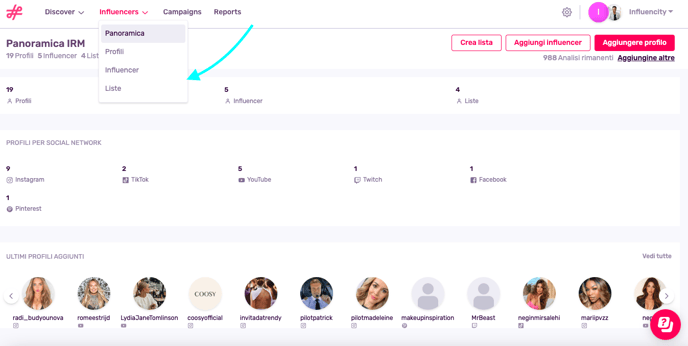
Profili
Qui puoi trovare tutti i profili salvati, ossia gli account social che hai salvato da Discover. Questa pagina ti offre diverse opzioni. Iniziamo dalla parte superiore:
Aggiungi profilo
Aggiungi un profilo social a questa sezione incollando l’URL o l’handle dell’account. Analizza le metriche complete di un profilo, o salvalo semplicemente come contatto. Scopri come farlo qui.
Tutti i profili
Questa scheda include tutti i profili che hai aggiunto all’IRM e i loro KPI quali numero di followers, engagement e qualità dei followers. Nella parte superiore, hai l’opzione di ordinare i profili per social network, i followers e altre metriche. Puoi anche cercare un profilo tramite handle.
Scegli le colonne che vuoi che appaiano su questa tabella andando su Azioni e selezionando Modifica colonne.
Nel nostro esempio qui sotto, il profilo TikTok @charlidamelio è stato associato a Charli, l’influencer che possiede l’account. Il profilo Instagram @kyliejenner non è ancora stato associato a un influencer, quindi hai l’opzione di: Associare a un influencer.
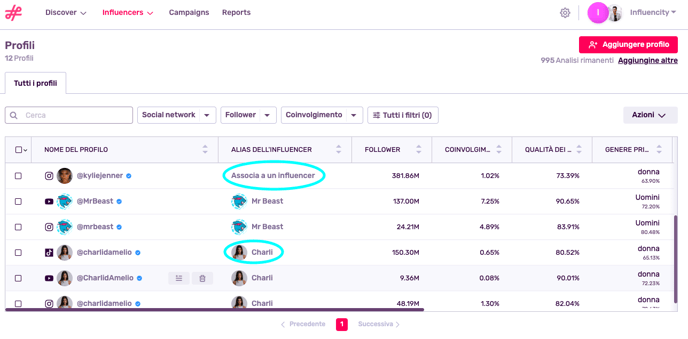
Metriche di profilo
Per vedere le metriche TikTok di @charlidamelio, fai clic sul suo handle. Nella finestra di pop-up vedrai metriche quali frequenza di engagement, qualità dei followers, crescita dei followers e genere del pubblico.
Nella parte superiore di questa finestra, hai l’opzione di aggiornare questi dati, condividerli tramite un link URL, esportarli come PDF o Excel, o aggiungerli a un influencer o a una lista.
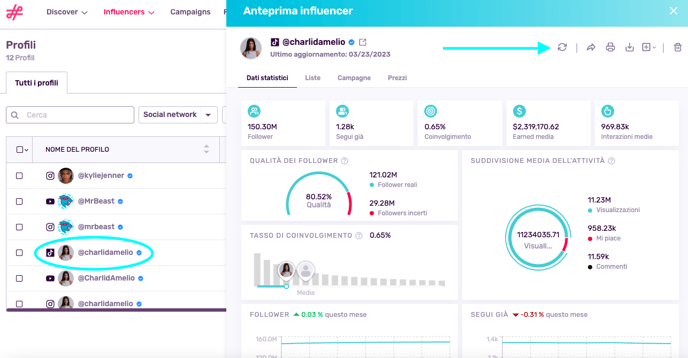
Personalizza i tuoi dati
Modifica le colonne che appaiono nella tabella o esporta le metriche cliccando Azioni, sulla destra.
Scegli da un’ampia gamma di dati da includere nelle colonne - è ottimo se vuoi accedere alle statistiche chiave in modo veloce.

Influencer
Il termine influencer si riferisce alla persona fisica che gestisce l’account. Si tratta della persona che contatteresti tramite telefono o e-mail per proporre una collaborazione e la persona con cui manterresti una relazione professionale durante la campagna.
Come la sezione sopra, questa pagina offre le opzioni di salvataggio e organizzazione dei tuoi influencer. Di nuovo, iniziamo dalla parte superiore:
Aggiungi influencer - Fai clic su questo pulsante per aprire questa finestra laterale. Aggiungi un alias per identificare facilmente questo influencer e includere un nome completo o informazioni di contatto che potrebbero averti comunicato.
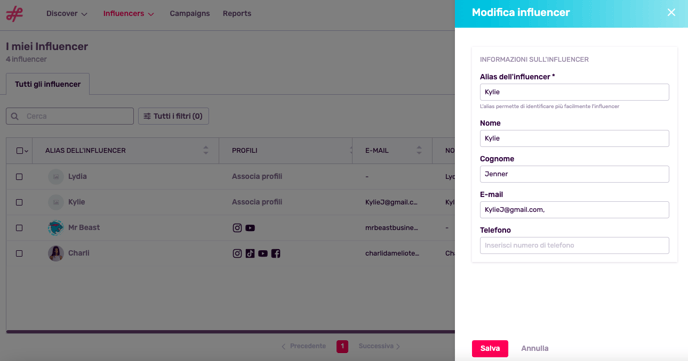
Tutti gli influencer -Cerca un influencer per nome o alias o applica i filtri per trovare influencer che corrispondono a criteri specifici.
In questa tabella, puoi vedere quali profili sono stati associati a un influencer, oltre alle loro informazioni di contatto, la data in cui sono stati aggiunti e il membro del team che li ha aggiunti.
Pagine degli influencer - Clicca sull'alias di un influencer per vedere la sua pagina completa. Questo è il tuo punto di riferimento per tutte le informazioni rilevanti. Nella parte superiore puoi vedere tutti i profili associati, le note, gli scambi di e-mail e i prezzi che hai salvato. A sinistra, puoi vedere l'indirizzo e-mail pubblico e il numero di telefono e hai la possibilità di aggiungere un indirizzo postale da tenere a portata di mano nel caso in cui dovessi inviargli un regalo o un campione di prodotto.
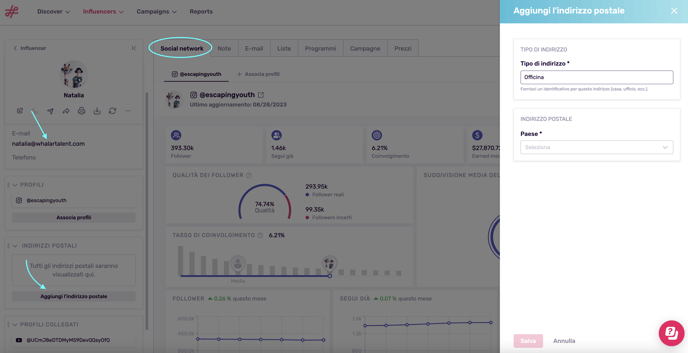
Liste
Crea elenchi per organizzare i tuoi profili e gli influencer. Nella tabella principale, puoi cercare gli elenchi esistenti per nome, filtrare gli elenchi per tipo, dimensione o creatore e modificare le colonne che appaiono.
Per iniziare con la tua prima lista, fai clic qui.
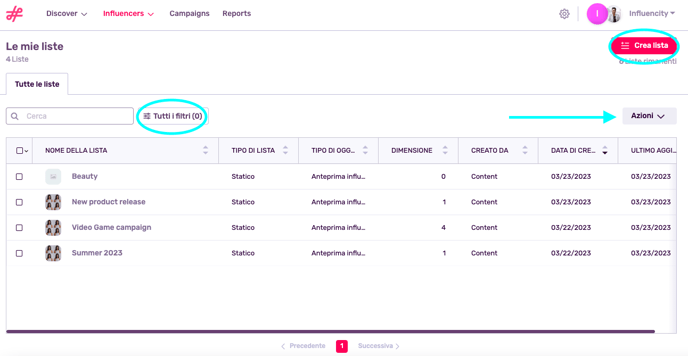
I passaggi successivi
Ora che sai la differenza tra le varie sezioni e cosa troverai in ognuna di esse, diamo un’occhiata ai passaggi successivi.
- Sfrutta al massimo l’IRM associando profili agli influencer. In questo modo avrai tutti i dettagli importanti sulla collaborazione comodamente in un unico posto.
- Scopri le oltre 20 metriche che fornisce Influencity per i profili su Instagram, TikTok, e YouTube